Реклама
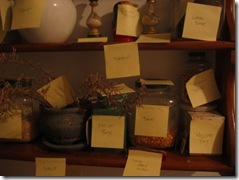 имам компютър. Затова постоянно завиждам на тези потребители на Mac, които имат вградено табло за управление с лепкави бележки. Това е идеалният начин да си направите бърза бележка без излишни излишъци или форматиране, с която можете да се справите по-късно. Има „еквивалентни“ приложения за компютър, но нищо, което да измерва.
имам компютър. Затова постоянно завиждам на тези потребители на Mac, които имат вградено табло за управление с лепкави бележки. Това е идеалният начин да си направите бърза бележка без излишни излишъци или форматиране, с която можете да се справите по-късно. Има „еквивалентни“ приложения за компютър, но нищо, което да измерва.
Така че, когато всичко друго се провали, погледнете в мрежата! Направих точно това и намерих страхотно решение за лепящи бележки, което предлага някои страхотни функции в допълнение към простотата, на която се възхищавам на таблото. Нарича се Jjot, и нямам идея как да се произнася това.
Независимо от това, Jjot е доста готина услуга. Веднага след като посетите сайта, получавате три лепкави бележки с основна информация, написана направо в тях. Изтрийте цялата информация и започнете да попълвате лепкавите бележки с каквото и да било – бележки, изследвания и каквото друго се сетите.
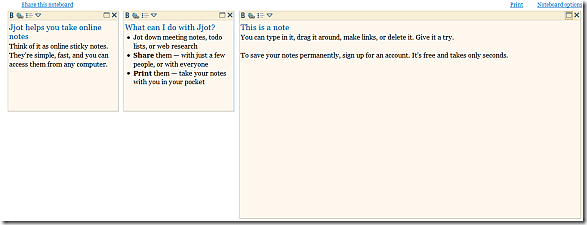
Има много малко начини за форматиране в рамките на лепкава бележка, независимо дали използвате Jjot или нещо друго, така че не бих предложил да го използвате като пълноправен текстообработваща програма. Можете да удебелявате текст за подчертаване, да създавате хипервръзки и да създавате списъци с водещи символи. Това е.
Нещата, които можете да правите с действителните си лепенки, са това, което прави Jjot наистина да се откроява. Бележките могат да бъдат извадени в собствен прозорец, плъзгани и пускани, за да бъдат реорганизирани, преоразмерени или изпратени по имейл на някой друг. Ако искате да използвате лепящите си бележки, както бихте направили хартиените, можете също да отпечатате една или всичките си бележки за офлайн употреба. Истинската употреба на Jjot обаче е, ако се опитвате да се отървете от хартиената бъркотия.
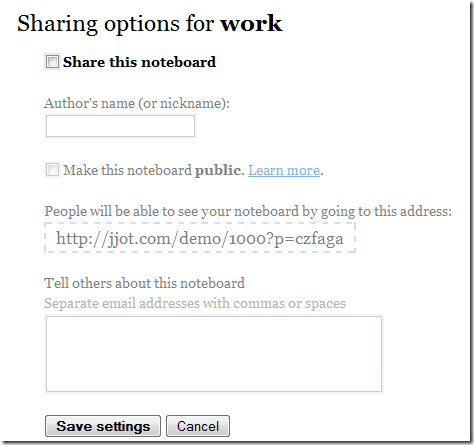
Можете да споделяте отделни лепенки или цели дъски с толкова хора, колкото искате, като им предоставите връзка към вашата дъска. Други хора няма да могат да редактират стикерите, но ще могат да ги четат – чудесно за споделяне на бележки от срещи или нещо подобно.
Можете да редактирате и създавате бележки, без да създавате акаунт с Jjot, но за да ги запазите и създайте нови „табла“ (нови набори от бележки, вместо нови отделни бележки), ще трябва да създадете безплатно сметка.
За да направите воденето на бележки по-бързо (едно от най-големите предимства на Jjot е колко бързо се движи приложението като цяло), има куп полезни клавишни комбинации. Shift+Control+N създава нова бележка; Control+U създава списък с водещи символи в текущата бележка; има и редица други преки пътища, достъпни по всяко време в страничната лента на Jjot.
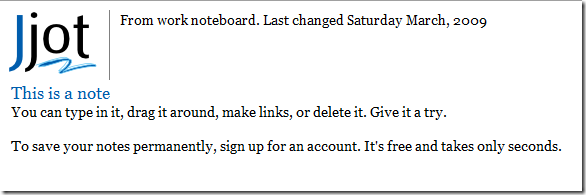
Ако имате много бележки в Jjot, има функция за търсене, която ви позволява да търсите текст във всичките си бележки, за да намерите това, което търсите. Търсенето е чудесно за някой като мен, който обича всяка бележка да съдържа само един елемент, за да може да я обработва по този начин.
Jjot не е идеален за пълноценна система за управление на информацията и не е проектиран да бъде. Това, което представлява, е бързо и лесно за научаване приложение за създаване на бележки за себе си и за другите, които са лесни за създаване, редактиране и споделяне.
В миналото сме обсъждали други приложения StickyNote на MakeUseOf. Карл обсъди Stickies за Windows, Saikat ви показа как да направите свои собствени лепящи бележки Направете свои собствени лепкави бележки с Notepad (Windows) Прочетете още с Notepad, както и Superstickies Superstickies: Създаване на Stickynote изображения Прочетете още , Linoit и Posti.ca.
Кое е избраното от вас приложение за малките бележки, които си водите през целия ден?
Аз съм студент, най-добър играч на фризби и голям технологичен маниак. Обичам да чета, да гледам телевизия на DVD (буу, реклами) и да чувам неща, за да мога да разбера как да ги поправя.

